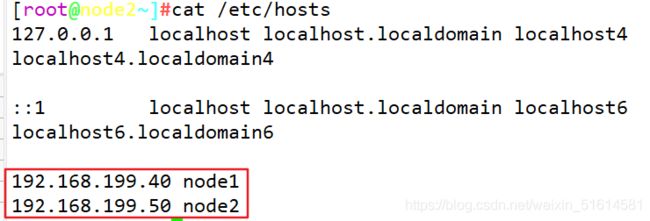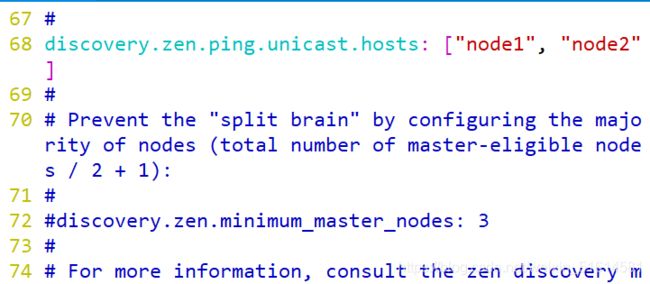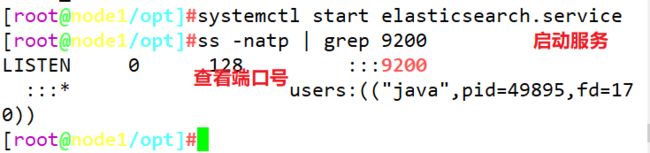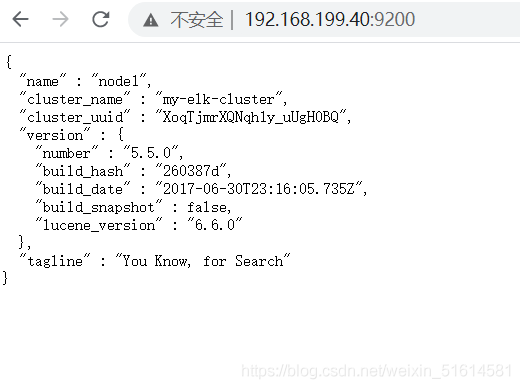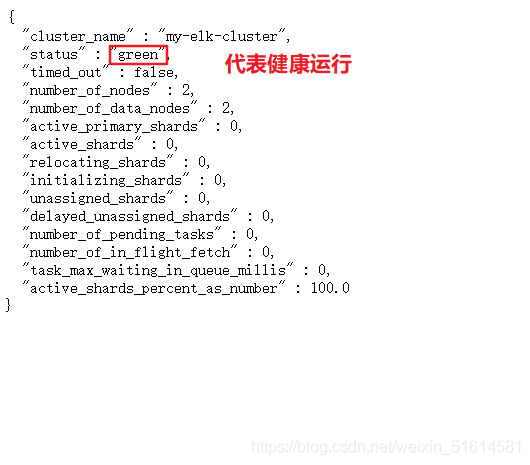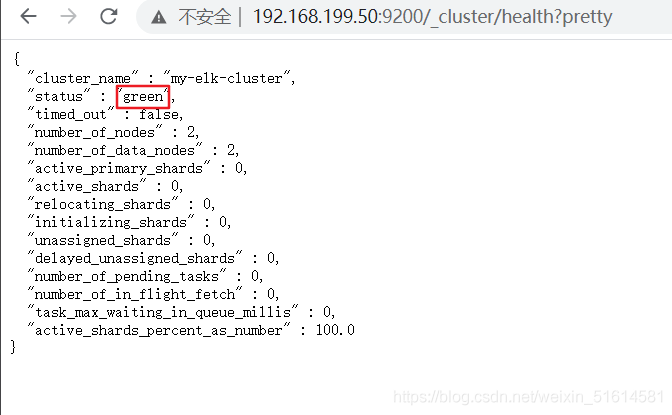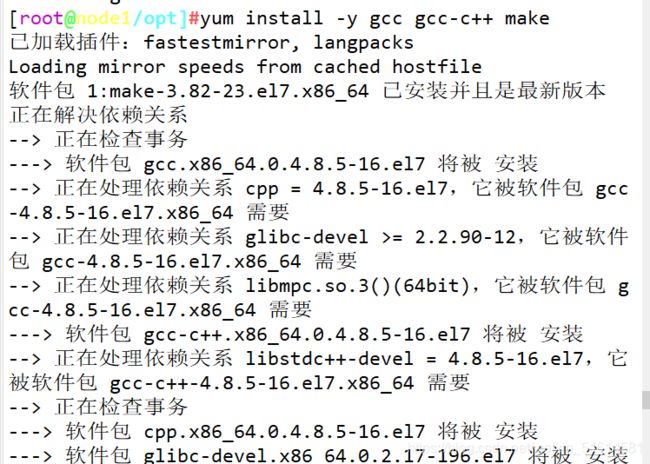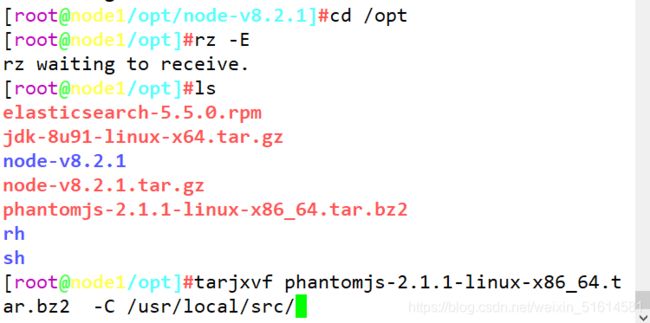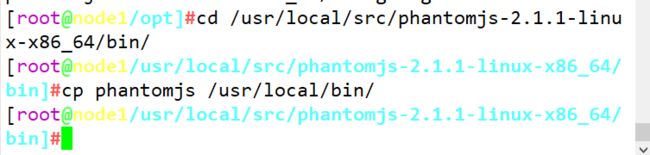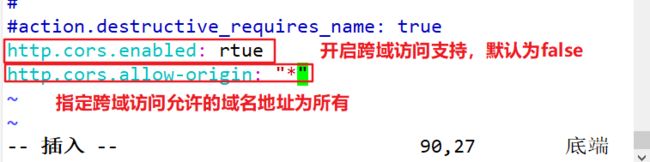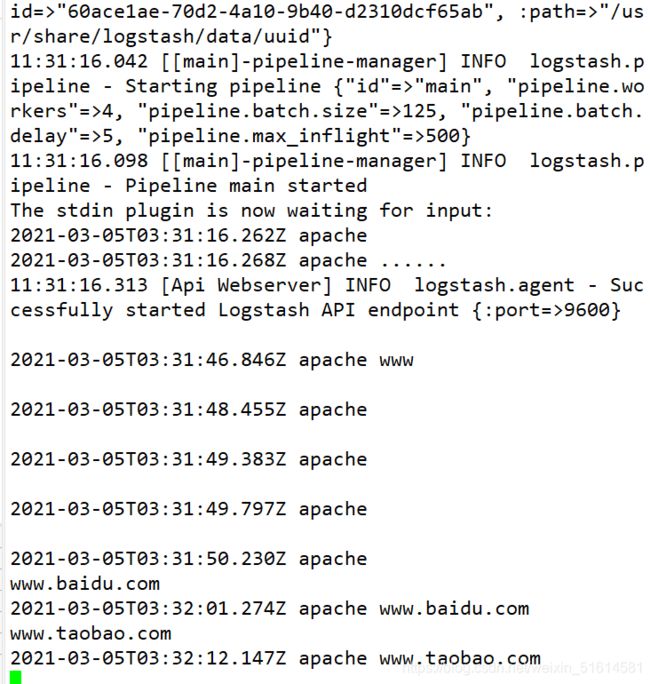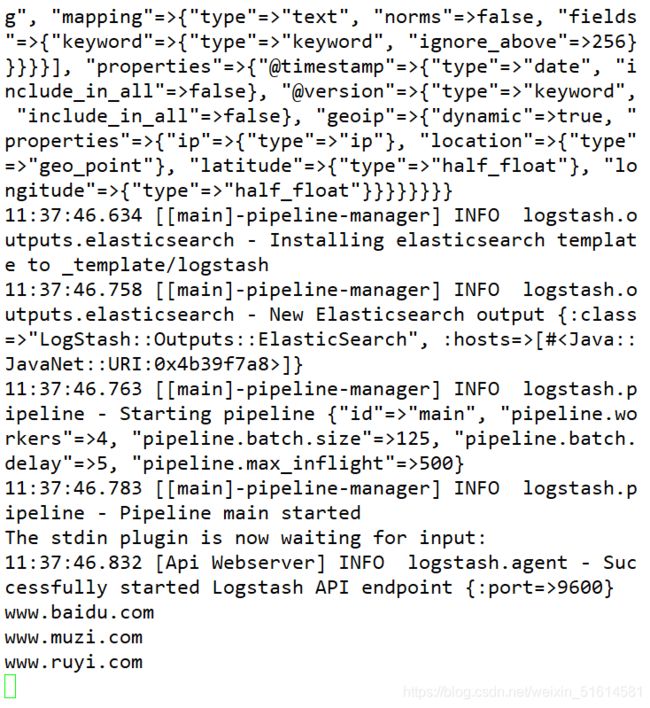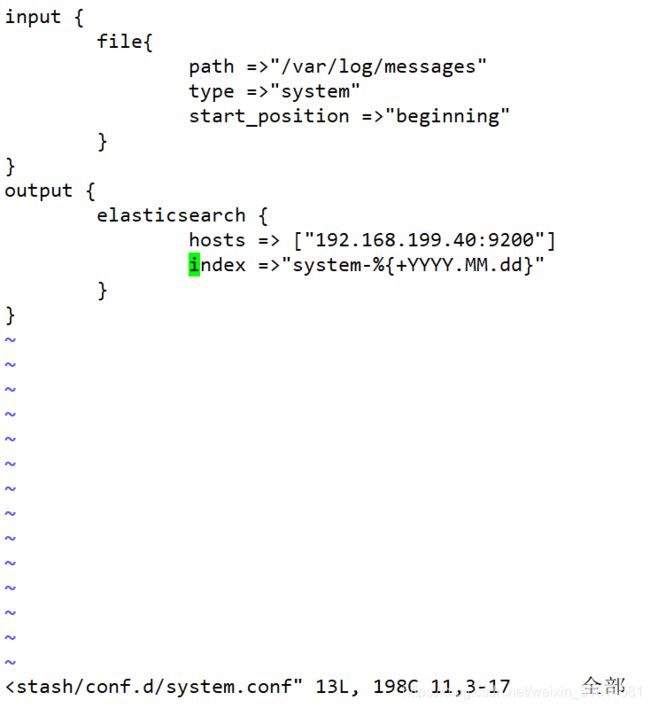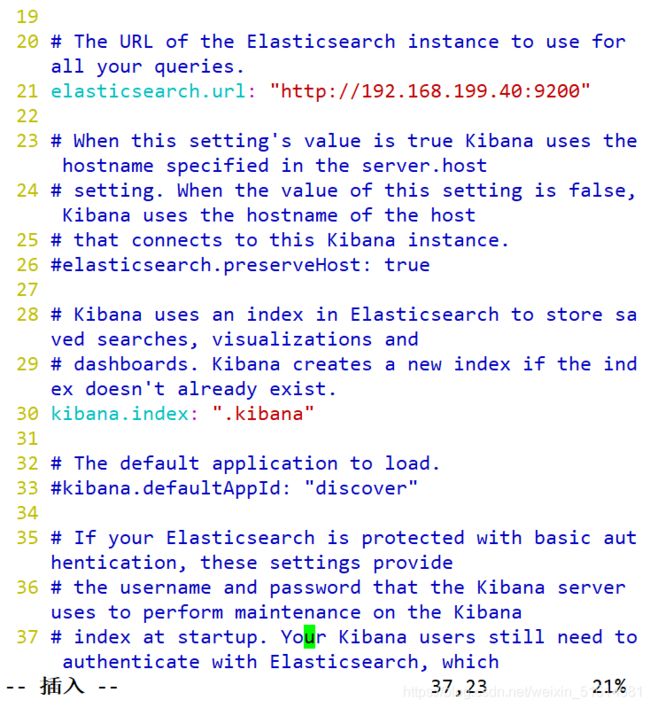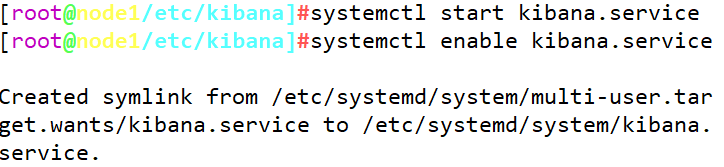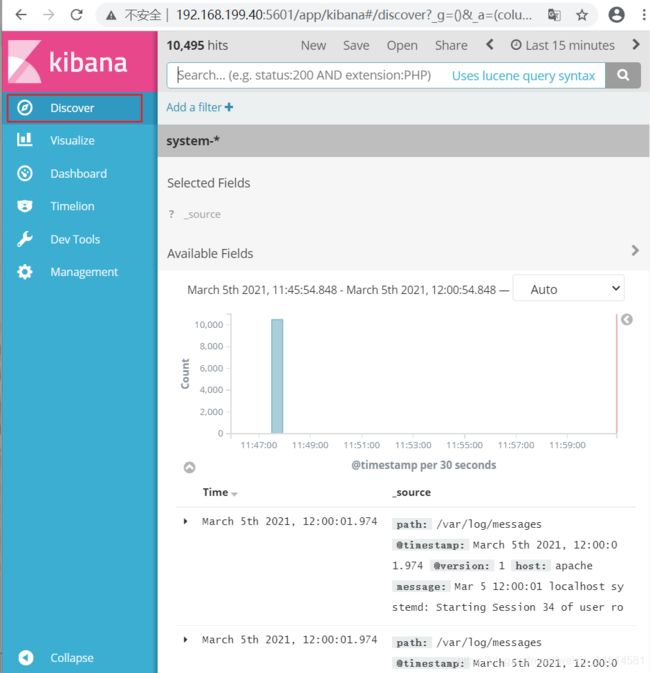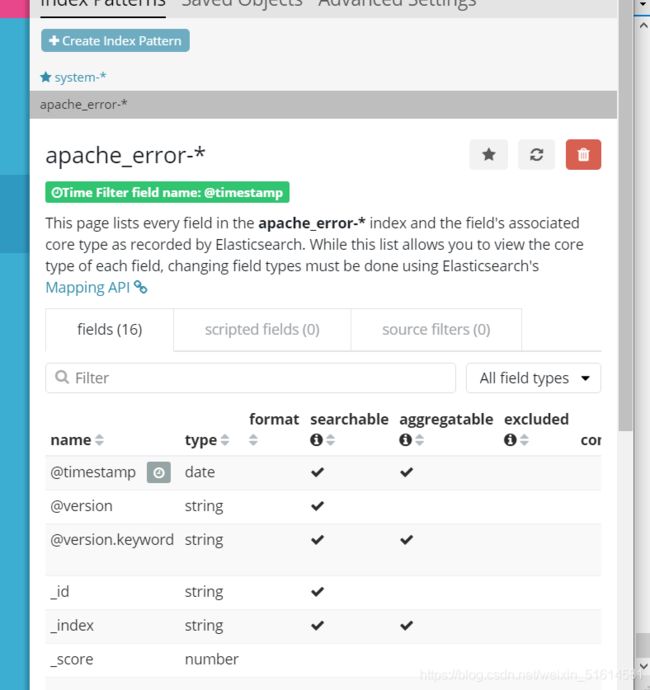ELK日志分析系统 图文详解 极其详细 !!!
ELK
- 一、ELK日志分析系统简介
- 二、ELK 的工作原理
- 三、ELK部署
-
- 3.1 配置elasticsearch环境(node1、node2)
-
- 安装elasticsearch-head插件
- 3.2 Logstash部署 (apache节点)
- 3.3 部署kibana(node1)
ELK平台是一套完整的日志集中处理解决方案,将ElasticSearch、Logstash和Kiabana三个开源工具配合使用,完成更强大的用户对日志的查询、排序、统计需求。
一、ELK日志分析系统简介
- ElasticSearch
ElasticSearch:是基于Lucene(一个全文检索引擎的架构)开发的分布式存储检索引擎,用来存储各类日志。
Elasticsearch 是用 Java 开发的,可通过 RESTful Web 接口,让用户可以通过浏览器与 Elasticsearch 通信。
- Logstash
Logstash:主要用于日志收集,同时可以对数据处理,并输出给 Elasticsearch。
Logstash 由JRuby 语言编写,运行在Java虚拟机(JVM)上,是一款强大的数据处理工具,可以实现=数据传输、格式处理、格式化输出。 Logstash 具有强大的插件功能,常用于日志处理。
- Kibana
Kibana:是基于Node.js开发的展示工具,可以为Logstash和ElasticSearch提供图形化的日志分析Web界面,可以汇总、分析和搜索重要数据日志。
二、ELK 的工作原理
- 在所有需要收集日志的服务器上部署Logstash;或者先将日志进行集中化管理在日志服务器上,在日志服务器上部署 Logstash。
- Logstash 收集日志,将日志格式化并输出到 Elasticsearch 群集中。
- Elasticsearch 对格式化后的数据进行索引和存储。
- Kibana 从 ES 群集中查询数据生成图表,并进行前端数据的展示。
三、ELK部署
3.1 实验环境
| 主机 | 操作系统 | IP地址 | 软件 |
|---|---|---|---|
| node1 | Centos7.4 | 192.168.199.40 | Elasticsearch Kibana |
| node2 | Centos7.4 | 192.168.199.50 | Elasticsearch |
| apache | Centos7.4 | 192.168.199.60 | Logstash Apache |
| 宿主机 | Windows | 192.168.199.1 |
3.1 配置elasticsearch环境(node1、node2)
①关闭防火墙及安全机制
systemctl stop firewalld.service
setenforce 0
②域名解析 查看Java环境
echo '192.168.199.40 node1' >> /etc/hosts
echo '192.168.199.50 node2' >> /etc/hosts
java -version
③安装elasticsearch—rpm包
cd /opt #拉入软件包
rpm -ivh elasticsearch-5.5.0.rpm、
④加载系统服务
systemctl daemon-reload #重载后台进程
systemctl enable elasticsearch.service #开启开局自启
⑤修改elasticsearch主配置文件
cp /etc/elasticsearch/elasticsearch.yml /etc/elasticsearch/elasticsearch.yml.bak
vim /etc/elasticsearch/elasticsearch.yml
cluster.name: my-elk_cluster #17行,集群名字
node.name: node1 #23行,节点名字,Node2节点为node2
path.data: /data/elk_data #33行,数据存放路径
path.logs: /var/log/elasticsearch/ #37行,日志存放路径
bootstrap.memory_lock: false #43行,不在启动的时候锁定内存(前端缓存。与IOPS-性能测试方式,每秒读写次数相关)
network.host: 0.0.0.0 #55行,提供服务绑定的IP地址,0.0.0.0代表所有地址
http.port: 9200 #59行,侦听端口为9200
discovery.zen.ping.unicast.hosts: ["node1", "node2"] #68行,集群发现通过单播实现
grep -v "^#" /etc/elasticsearch/elasticsearch.yml
⑥创建数据存放路径并更改属主属组
mkdir -p /data/elk_data
chown elasticsearch:elasticsearch /data/elk_data/
⑦启动elasticsearch是否成功开启
systemctl start elasticsearch.service
netstat -natp | grep 9200
⑧查看节点信息
浏览器访问 http://192.168.199.40:9200 、 http://192.168.199.50:9200 查看节点 Node1、Node2 的信息。
浏览器访问 http://192.168.199.40:9200/_cluster/health?pretty 、 http://192.168.199.50:9200/_cluster/health?pretty查看群集的健康情况,可以看到 status 值为 green(绿色), 表示节点健康运行。
浏览器访问 http://192.168.199.40:9200/_cluster/state?pretty 检查群集状态信息。
安装elasticsearch-head插件
用上述方式查看集群,非常不方便,我们可以通过安装elasticsearch-head插件来管理集群
①关闭防火墙及安全机制
systemctl stop firewalld.service
setenforce 0
②编译安装 node
yum install -y gcc gcc-c++ make
cd /opt #拉入软件包
tar zxvf node-v8.2.1.tar.gz
cd node-v8.2.1/
./configure
make -j 2 && make install
③安装 phantomjs(前端框架)
cd /opt #拉入软件包
tar jxvf phantomjs-2.1.1-linux-x86_64.tar.bz2 -C /usr/local/src/
cd /usr/local/src/phantomjs-2.1.1-linux-x86_64/bin
cp phantomjs /usr/local/bin
④安装 Elasticsearch-head 数据可视化工具
cd /opt #拉入软件包
tar zxvf elasticsearch-head.tar.gz -C /usr/local/src/
cd /usr/local/src/elasticsearch-head/
npm install
⑤修改 Elasticsearch 主配置文件
vim /etc/elasticsearch/elasticsearch.yml
......
--末尾添加以下内容--
http.cors.enabled: true #开启跨域访问支持,默认为 false
http.cors.allow-origin: "*" #指定跨域访问允许的域名地址为所有
systemctl restart elasticsearch
⑥启动 elasticsearch-head 服务
必须在解压后的 elasticsearch-head 目录下启动服务,进程会读取该目录下的 gruntfile.js 文件,否则可能启动失败。
cd /usr/local/src/elasticsearch-head/
npm run start &
#elasticsearch-head 监听的端口是 9100
netstat -natp |grep 9100
⑦通过 Elasticsearch-head 查看 Elasticsearch 信息
通过浏览器访问 http://192.168.199.4:9100/ 地址并连接群集。如果看到群集健康值为 green 绿色,代表群集很健康。
在Elasticsearch 后面的栏目中输入http://192.168.153.10:9200
⑧插入索引(node1)
通过命令插入一个测试索引,索引为 index-demo,类型为 test。
curl -X PUT 'localhost:9200/index-demo/test/1?pretty&pretty' -H 'content-Type: application/json' -d '{"user":"lisi","mesg":"hello world"}'
宿主机浏览器访问 http://192.168.199.40:9100/ 查看索引信息,可以看见索引默认被分片5个,并且有一个副本
点击数据浏览–会发现在node1上创建的索引为index-demo,类型为test, 相关的信息
3.2 Logstash部署 (apache节点)
Logstash 一般部署在需要监控其日志的服务器。在本案例中,Logstash 部署在 Apache服务器上,用于收集 Apache 服务器的日志信息并发送到 Elasticsearch。
①关闭防火墙关闭核心防护
systemctl stop firewalld.service
setenforce 0
②安装Apahce服务(httpd)
yum -y install httpd
systemctl start httpd
③安装Java环境
java -version #如果没有装 安装yum -y install java
④安装logstash
cd /opt #拉入软件包
rpm -ivh logstash-5.5.1.rpm
systemctl start logstash.service
systemctl enable logstash.service
ln -s /usr/share/logstash/bin/logstash /usr/local/bin/
⑤logstash(Apache)与elasticsearch(node)功能是否正常,做对接测试
Logstash常用选项
- -f 通过这个选项可以指定logstash的配置文件,根据配置文件配置logstash
- -e 后面跟着字符串 该字符串可以被当做logstash的配置(如果是” ”,则默认使用stdin做为输入、stdout作为输出)
- -t 测试配置文件是否正确,然后退出
#ctrl+c 退出
⑥输入采用标准输入 输出采用标准输出—登录192.168.153.30在Apache服务器上
logstash -e 'input { stdin{} } output { stdout{} }'
......
The stdin plugin is now waiting for input:
13:05:22.995 [Api Webserver] INFO logstash.agent - Successfully started Logstash API endpoint {:port=>9600}
www.baidu.com #键入内容(标准输入)
2020-12-22T03:58:47.799Z node1 www.baidu.com #输出结果(标准输出)
www.taobao.com #键入内容(标准输入)
2017-12-22T03:59:02.908Z node1 www.sina.com.cn #输出结果(标准输出)
#ctrl+c 退出
⑦使用rubydebug显示详细输出,codec为一种编解码器
logstash -e 'input { stdin{} } output { stdout{ codec=>rubydebug } }'
... ...
The stdin plugin is now waiting for input:
13:08:46.338 [Api Webserver] INFO logstash.agent - Successfully started Logstash API endpoint {:port=>9600}
www.baidu.com
{
"@timestamp" => 2018-10-12T02:15:39.136Z,
"@version" => "1",
"host" => "apache",
"message" => "www.baidu.com"
⑧使用logstash将信息写入elasticsearch中(输入 输出 对接)
logstash -e 'input { stdin{} } output { elasticsearch { hosts=>["192.168.153.10:9200"] } }'
... ...
The stdin plugin is now waiting for input:
13:40:09.504 [Api Webserver] INFO logstash.agent - Successfully started Logstash API endpoint {:port=>9600}
www.baidu.com #输入内容
www.sina.com.cn #输入内容
www.google.com.cn #输入内容
⑨登录192.168.199.1 宿主机
打开浏览器 输入http://192.168.199.40:9100/ 查看索引信息,发现多出 logstash-2021.03.05,点击数据浏览查看响应的内容
⑩logstash配置文件(Apache主机 做对接配置)
Logstash配置文件主要由三部分组成:input、output、filter(根据需要)
#配置文件中定义的是收集系统日志(system)
chmod +r /var/log/messages
ll /var/log/messages
vim /etc/logstash/conf.d/system.conf
input {
file{
path =>"/var/log/messages" #指定要收集的日志的位置
type =>"system" #自定义日志类型标识
start_position =>"beginning" #表示从开始处收集
}
}
output {
elasticsearch { #输出到 elasticsearch
hosts => ["192.168.199.40:9200"] #指定 elasticsearch 服务器的地址和端口
index =>"system-%{+YYYY.MM.dd}" #指定输出的索引格式
}
}
systemctl restart logstash
3.3 部署kibana(node1)
①安装kibana
cd /usr/local/src #拉入软件包
rpm -ivh kibana-5.5.1-x86_64.rpm
②修改kibana配置文件
cd /etc/kibana/
cp kibana.yml kibana.yml.bak
vim kibana.yml
server.port: 5601 #2行,kibana打开的端口
server.host: "0.0.0.0" #7行,kibana侦听的地址
elasticsearch.url: "http://192.168.153.10:9200" #21行,和elasticsearch建立联系
kibana.index: ".kibana" #30行,在elasticsearch中添加.kibana索引
systemctl start kibana.service #启动kibana服务
systemctl enable kibana.service #开机启动kibana服务
③宿主机浏览器测试
宿主机浏览器输入192.168.199.40:5601
首次登录创建一个索引 名字:system- (这是对接系统日志文件)
Index name or pattern #下面输入system-*,然后点最下面的出面的create 按钮创建*
*点最左上角的Discover按钮 会发现system-信息
然后点下面的host旁边的add 会发现右面的图只有 Time 和host 选项了 这个比较友好

④对接Apache主机的Apache 日志文件(访问日志、错误日志)
cd /etc/logstash/conf.d/
touch apache_log.conf
vi apache_log.conf
input {
file{
path => "/etc/httpd/logs/access_log"
type => "access"
start_position => "beginning"
}
file{
path => "/etc/httpd/logs/error_log"
type => "error"
start_position => "beginning"
}
}
output {
if [type] == "access" {
elasticsearch {
hosts => ["192.168.199.40:9200"]
index => "apache_access-%{+YYYY.MM.dd}"
}
}
if [type] == "error" {
elasticsearch {
hosts => ["192.168.199.50:9200"]
index => "apache_error-%{+YYYY.MM.dd}"
}
}
}
cd /etc/logstash/conf.d/
/usr/share/logstash/bin/logstash -f apache_log.conf
宿主机浏览器打开浏览器 输入http://192.168.199.40:9100/ 查看索引信息能发现 :
apache_error-2021.03.05 apache_access-2021.03.05
打开浏览器 输入http://192.168.199.40:5601
点击左下角有个management选项 > index patterns > create index pattern > 分别创建apache_error-* 和 apache_access-* 的索引